Ihre TUTs könnt Ihr finden:
Gracias Stella por lo que me permite traducir estos maravillosos tutoriales !!!
Nahico
.....und eine Personen- und eventuell eine Decotube.
Ich arbeite mit PSP 2018 - dieses TUT kann aber problemlos mit allen anderen Versionen gebastelt werden.
Wenn in den TUTs die Bildgröße geändert wird - immer keinen Haken bei Größe aller Ebenen anpassen - wenn Haken dann wird es geschrieben !
Filter :
Greg's Factory Output Vol. II - Spotlight
Filter Factory Gallery U - Serrate...
Filter Factory Gallery C - Emission Mirror
Graphic Plus - Cross Shadow
AAA Filters - Texture
Öffne die Tuben und die Maske und eine neue transparente Ebene in der Größe von 400 x 400 Pixel.
Wenn Du die Textur vrouw39bgr verwenden möchtest kopiere sie in den Texturenordner.
Punkt 1:
Auswahl - Auswahl alles - kopiere den Hintergrund Bel-Textura 09 oder einen eigenen - Bearbeiten - in eine Auswahl einfügen - Auswahl aufheben.
Einstellen - Unschärfe - Gaußsche Unschärfe - Radius 15 bis 30 ( eventuell an einen eigenen Hintergrund anpassen).
Effekte - Plugins - Greg's Factory Output Vol. II - Spotlight :
Die Ebene eventuell durch Effekte - Fotoeffekte - Film und Filter kolorieren.
Effekte - Plugins - Filter Factory Gallery U - Serrate... :
Punkt 2:
Stelle die Vordergrundfarbe auf eine helle - die Hintergrundfarbe auf eine dunklere Farbe und erstelle diesen Farbverlauf :
Neue Rasterebene - mit dem Farbverlauf füllen - Ebenen - Neue Maskenebene - suche die Maske @nn_280614_mask_002_Elise_tdstudio :
Effekte - Kanteneffekte - Stark nachzeichnen - Zusammenfassen - Gruppe zusammenfassen.
Effekte - 3D Effekte - Schlagschatten :
Punkt 3:
Bild - Rand hinzufügen - 1 Pixel - Symmetrisch - Vordergrundfarbe.
Bild - Rand hinzufügen :
Als Farbe eine passende kräftige hellere Farbe.
Bild - Rand hinzufügen wie eingestellt nur 0 links und 20 rechts.
Als Farbe eine passende kräftige dunklere Farbe.
Bild - Rand hinzufügen - 1 Pixel - Symmetrisch - Vordergrundfarbe.
Punkt 4:
Bild - Rand hinzufügen wie eingestellt nur 20 oben und unten - rechts und links 0.
Als Farbe eine andere passende kräftige dunklere Farbe.
Bild - Rand hinzufügen - 1 Pixel - Symmetrisch - Vordergrundfarbe.
Bild - Rand hinzufügen - 10 Pixel - Symmetrisch - Schwarz.
Bild - Rand hinzufügen - 1 Pixel - Symmetrisch - Vordergrundfarbe.
Punkt 5:
Bild - Rand hinzufügen - 50 Pixel - Symmetrisch - Hintergrundfarbe.
Klicke mit dem Zauberstab in den Rand - ( Ich habe hier den Effekt - Plugins - Graphic Plus - Cross Shadow - Standardeinstellung angewendet).
Effekte - Textureffekte - suche die Textur vrouw39bgr oder verwende eine eigene:
Auswahl aufheben.
Punkt 6:
Bild - Rand hinzufügen :
Als Farbe eine passende dunkle Farbe - Klicke mit dem Zauberstab in beide Ränder ( Modus Hinzufügen ) - Effekte - Textureffekte - Pelz :
Auswahl aufheben.
Punkt 7:
Bild - Rand hinzufügen wie eingestellt nur rechts und links 100.
Als Farbe die Hintergrundfarbe.
Klicke mit dem Zauberstab in beide Ränder ( Modus Hinzufügen ) - Effekte - Plugins - Filter Factory Gallery C - Emission Mirror :
Auswahl aufheben.
Punkt 8:
Klicke mit dem Zauberstab in diese Bereiche :
Auswahl in Ebene umwandeln - Effekte - Plugins - Graphic Plus - Cross Shadow - Standardeinstellung - 2x anwenden.
Effekte - Textureffekte - Flechten :
Als Farben zwei kräftige helle Farben - Effekte - 3D Effekte - Schlagschatten wie eingestellt - Auswahl aufheben.
Mischmodus auf Weiches Licht oder was besser passt - Transparenz nach Geschmack heruntersetzen.
Punkt 9:
Bild - Rand hinzufügen - 5 Pixel - Symmetrisch - Vordergrundfarbe.
Klicke mit dem Zauberstab in den Rand - Effekte - Plugins - AAA Filters - Texture :
Effekte - Kanteneffekte - Stark nachzeichnen - Auswahl aufheben.
Punkt 10:
Kopiere die Personentube - als neue Ebene einfügen - Größe anpassen und an ihren Platz schieben.
Effekte - 3D Effekte - Schlagschatten wie eingestellt - nur Haken rein bei Schatten auf neuer Ebene.
Einstellen - Unschärfe - Gaußsche Unschärfe - Radius 15.
Punkt 11:
Aktiviere die obere Ebene - Ebene duplizieren - unter die Schattenebene schieben -
Einstellen - Unschärfe - Gaußsche Unschärfe - Radius 50 - Mischmodus auf Überbelichten.
Die Ebene duplizieren - Bild - Spiegeln - Horizontal spiegeln.
Effekte - Textureffekte - Strohbild :
Mischmodus auf Differenz - Transparenz auf 85 %.
So sieht der Ebenenmanager aus :
Punkt 12:
Kopiere Deine Decotube - als neue Ebene einfügen - Größe anpassen - an ihren Platz schieben.
Effekte - 3D Effekte - Schlagschatten wie eingestellt - nur Haken wieder raus bei Schatten auf neuer Ebene - Mischmodus nach Wahl.
Zusammenfassen - Alle zusammenfassen.
Füge noch Dein WZ, das © des Künstlers ein und speichere das Bild als jpg Datei ab !!!
Diese wunderschönen Bilder wurden in der PSP-Dreamcatcher-TUT-Tester Google Gruppe - getestet - vielen lieben Dank dafür !!!
Marion
Barbara
Simone
Gritli
Susanne
KarinL
Dominik
Alex















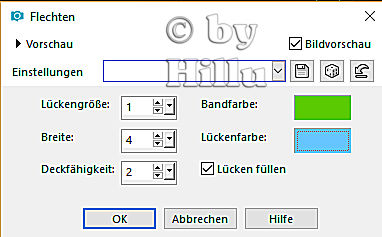











Keine Kommentare:
Kommentar veröffentlichen